更新時間:2022-04-06 10:35:01 來源:動力節點 瀏覽2270次
在這里,動力節點小編將告訴大家如何使用 Eclipse IDE連接到任何數據庫。
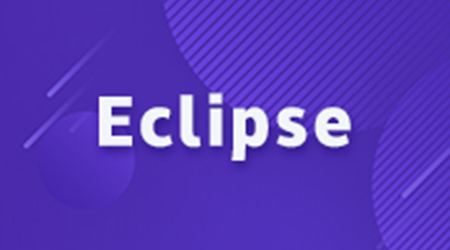
打開 Eclipse IDE 并選擇 Database Perspective ( Windows >> Open Perspective >> Other )。
Eclipse IDE 如下所示。
創建連接配置文件:在這里我們將創建用于連接到DB的配置文件。
方法一:右擊“數據庫連接”,點擊新建。
方法二:點擊“ Data Source Explorer ”視圖中的“ New Connection Profile ”按鈕。
從彈出窗口中選擇 DB(本例中為 Oracle)進行連接。并提供連接配置文件名稱(在本例中為 JBT)。
點擊下一步。在下一個屏幕中提供數據庫連接詳細信息,如下所示。
提供后,您可以通過單擊“測試連接”按鈕檢查與數據庫的連接是否成功,如上圖所示。
如果一切正常,它應該顯示 Ping Succeed 彈出窗口,如下所示。如果沒有,請檢查連接相關詳細信息。
提供連接相關詳細信息后,單擊完成。如果一切正常,那么將在 Data Source Explorer 視圖中創建一個名為JBT的新連接配置文件,如下所示。
在這里,我們將學習對 DB 執行查詢并查看 DB 結果。要執行查詢,您需要“ SQL Scrapbook ”。
要打開 SQL 剪貼簿,請單擊頂部的剪貼簿按鈕。
它將打開新的 SQL 剪貼簿,您可以從那里執行 sql 查詢。要查看觸發查詢的結果,您需要“ SQL Results ”視圖,該視圖可以從Windows >> Show View >> Other打開。
用于執行查詢的鍵盤快捷鍵。
全部執行:CTRL+ALT+X
執行選定文本:ALT+X
將選定文本作為一個語句執行:ALT+C
也可以通過 Eclipse IDE 檢查查詢的執行計劃。要查看執行計劃,需要打開“執行計劃”視圖。Eclipse IDE 可以通過兩種方式顯示執行計劃。
文本解釋計劃:選擇查詢并右鍵單擊并選擇“執行文本解釋計劃”菜單。
圖解說明計劃:選擇查詢并右鍵單擊并選擇“執行圖形解釋計劃”菜單。
通過上述介紹,相信大家對Eclipse連接數據庫的步驟已經有所了解,大家如果想了解更多相關知識,可以關注一下動力節點的Eclipse視頻教程,里面還有更豐富的知識等著大家去學習,希望對大家能夠有所幫助。
 Java實驗班
Java實驗班
0基礎 0學費 15天面授
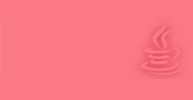 Java就業班
Java就業班
有基礎 直達就業
 Java夜校直播班
Java夜校直播班
業余時間 高薪轉行
 Java在職加薪班
Java在職加薪班
工作1~3年,加薪神器
 Java架構師班
Java架構師班
工作3~5年,晉升架構
提交申請后,顧問老師會電話與您溝通安排學習